Сіз осындай жағдайға тап болдыңыз ба: сіз компьютер сатып алып, оны желіге қосқанда, компьютерде дыбыс жоқ екенін білесіз бе? Бұл мәселенің жалғыз шешімі жүйелік блок жағдайында дыбыстық картаның бар-жоғын тексеру болуы мүмкін. Егер денеге мөр басылса ше? Бұл жағдайдан шығудың ең жақсы жолы - бір ғана бағдарламаны орнату екен.

Бұл қажетті
Everest Ultimate (Corporation) Edition бағдарламалық жасақтамасы, интернет
Нұсқаулық
1-қадам
Дыбыстық картаңыздың маркасын анықтау үшін Everest Ultimate (Corporation) Edition бағдарламалық жасақтамасын іске қосыңыз. Бұл бағдарламалар арасында үлкен айырмашылық жоқ, сондықтан кез-келген конфигурацияны қолданыңыз. Сіз Windows Explorer терезесіне ұқсайтын бағдарлама терезесін көресіз. Бұл терезеде «Компьютер» - «Жиынтық ақпарат» таңдаңыз. «Мультимедиа» - «Дыбыс адаптері» бөлімін табыңыз. Біз дыбыстық картаның атауын білеміз, енді компьютерде дыбыстың пайда болуы үшін драйверді жүктеп алу керек.
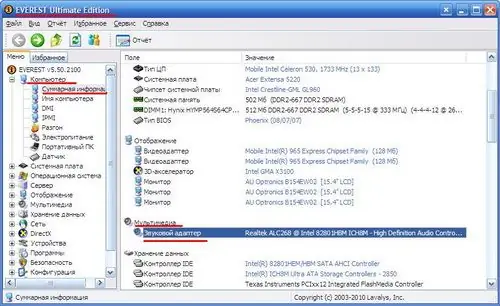
2-қадам
Бағдарламадағы дыбыстық картаның атауын нұқыңыз (3 элементтен тұратын мәзір пайда болады) «Драйверлерді жаңарту» тармағын таңдаңыз. Осы мәзір тармағын басқаннан кейін Интернет-шолғыш автоматты түрде іске қосылады. Кірістірілген дыбыс адаптері бар аналық платалардың көпшілігі Realtek карталарын жақсы көреді. Realtek құрылғысының драйверін жаңартуды қарастырыңыз.
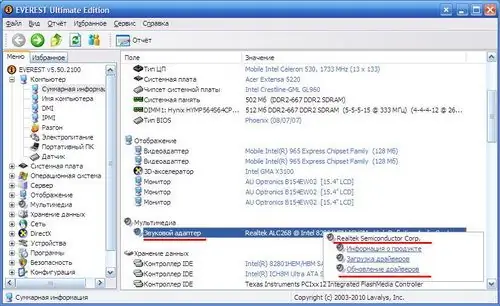
3-қадам
Интернет-шолғыштың ашылған бетінен «Жылдам сілтемелер» бөлімін тауып, «HD Audio Codec драйвері» тармағын таңдаңыз.
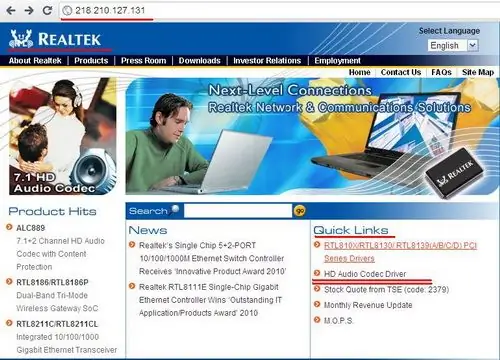
4-қадам
«Мен жоғарыдағыларды қабылдаймын» жанындағы құсбелгіні қойып, «Келесі» түймесін басыңыз.
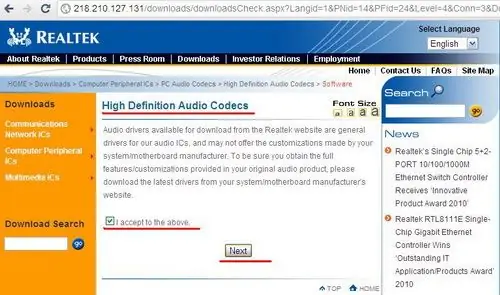
5-қадам
Сіз драйверлердің салыстыру кестесін көресіз: аудио адаптеріне драйвер таңдаңыз. Таңдау драйвер нұсқасын амалдық жүйемен салыстыруға негізделген. Операциялық жүйеге қарама-қарсы 3 жүктеу сілтемесі бар (егер бір сілтемеден жүктеу мүмкін болмаса, екіншісі міндетті түрде жұмыс істейді).






